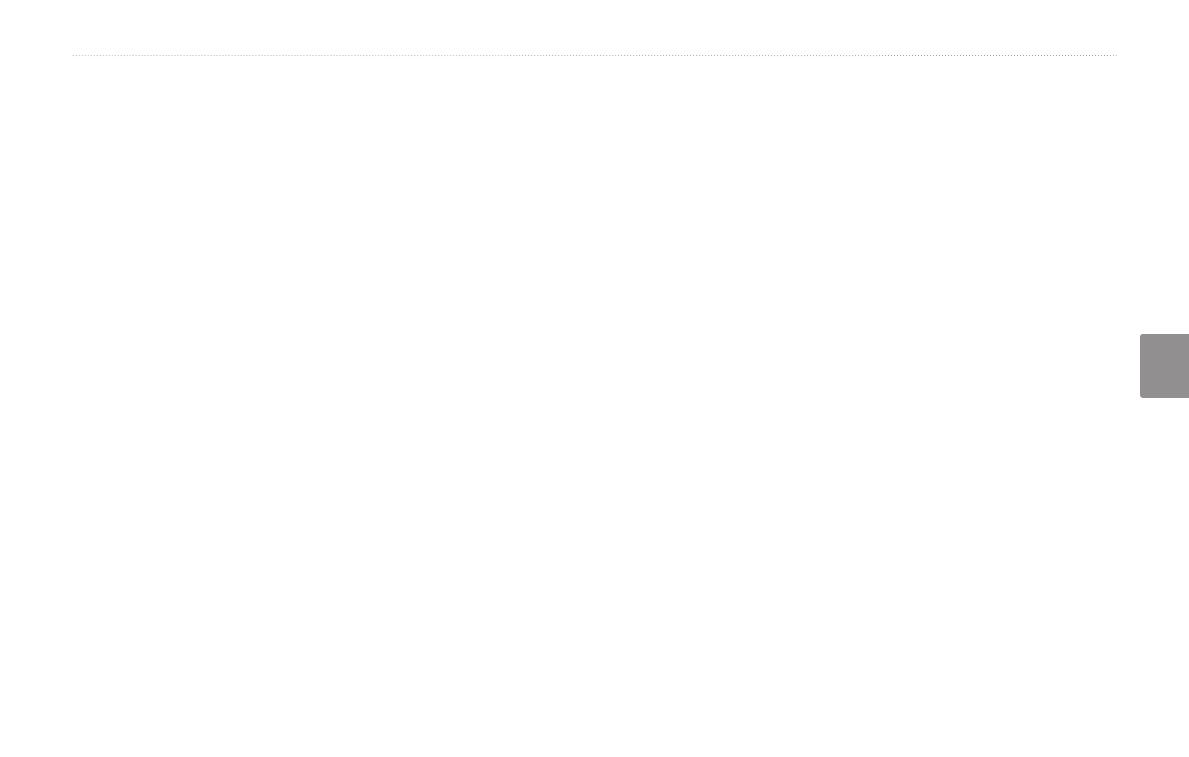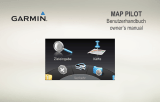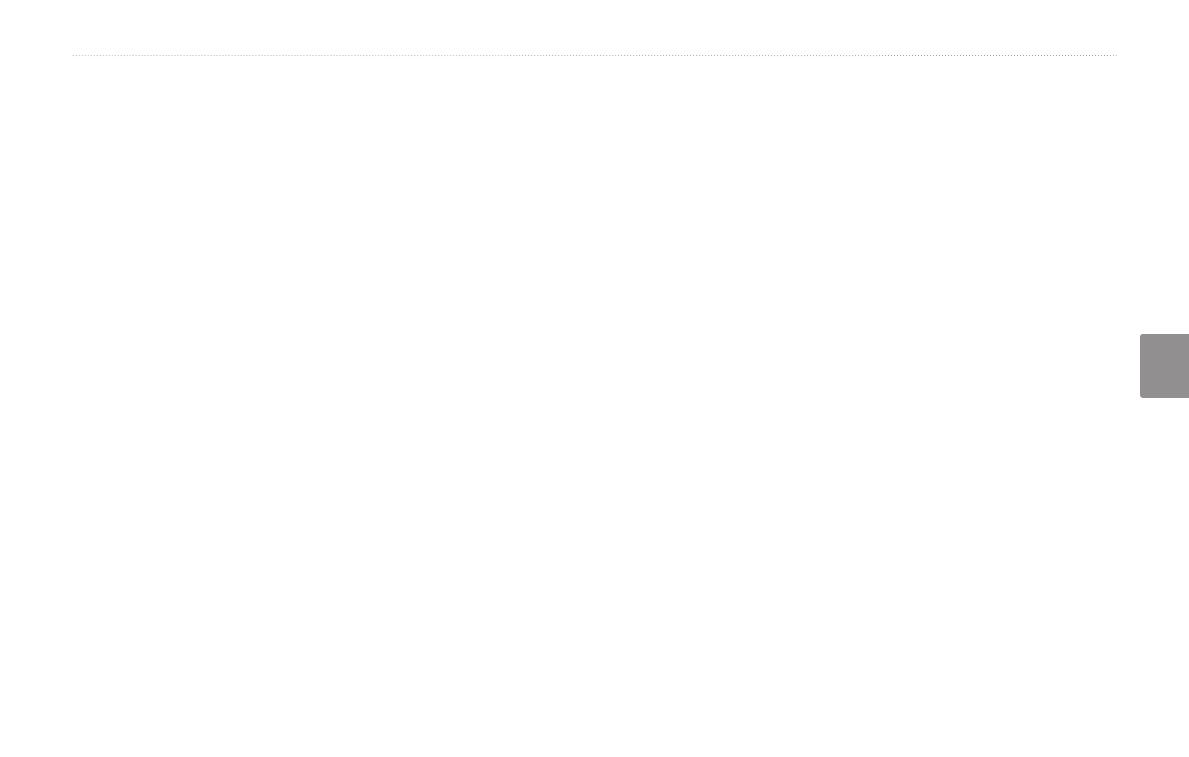
Manual de instrucciones de navegación GPS DNX7200 ES-155
Español
Table of ConTenTs
Advertencia ...............................................156
Precaución ................................................157
Acuerdo de licencia de software
...............158
Conguración por primera vez . 159
Registro del producto ................................159
Búsqueda de lugares ................. 161
Búsqueda de restaurantes ........................161
Seguimiento de la ruta
..............................162
¿Hacia dónde? ............................ 163
Búsqueda de direcciones .........................163
Búsqueda de un lugar mediante
el mapa
..................................................164
Acerca de la página de información
.........165
Búsqueda de lugares encontrados
recientemente
.......................................165
Búsqueda de lugares en un área distinta .. 166
Delimitación de la búsqueda .....................166
Mis ubicaciones .......................... 167
Almacenamiento de los lugares
encontrados ...........................................167
Almacenamiento de la ubicación actual ...167
Establecimiento de una ubicación inicio ...168
Búsqueda de lugares guardados
..............168
Edición de lugares guardados
..................169
Eliminación de un lugar guardado
............170
El mapa y otras herramientas ... 171
Visualización de la página Mapa ..............171
Procesador de trayecto
.............................172
Lista de giros
............................................172
Página de información GPS
.....................173
Creación y edición de rutas....... 174
Creación de una nueva ruta guardada .....174
Edición de una ruta guardada
...................175
Cómo agregar paradas a la ruta
...............176
Almacenamiento de la ruta activa
.............177
Navegación por una ruta guardada
..........177
Nuevo cálculo de la ruta
...........................177
Eliminación de todas las rutas guardadas .. 177
Detención de la ruta ..................................177
Cómo agregar un desvío a una ruta
.........177
Cómo agregar elementos que
se deben evitar ......................................178
Uso de los registros ................... 179
Ajuste del track log ...................................179
Uso de los registros de kilometraje
...........179
Información sobre el tráco ...... 180
Visualización de eventos de tráco ..........180
Cómo evitar el tráco ................................181
Cambio de la conguración del tráco ......182
Cómo agregar una suscripción de tráco .183
Cambio de la conguración ...... 184
Ajuste del volumen ...................................184
Cambio de la conguración general .........184
Cambio de la conguración del mapa ......186
Cambio de la conguración de navegación .188
Visualización de información
de la unidad (Acerca de) ........................189
Apéndice ..................................... 190
Uso del control remoto ..............................190
Actualización del software y de los datos
de mapas
...............................................190
Cómo borrar todos los datos del usuario ....190
Puntos de interés (POI) personalizados ..... 191
Índice ........................................... 192
190-00771-00_0A.indb 155 1/10/2007 3:11:43 PM